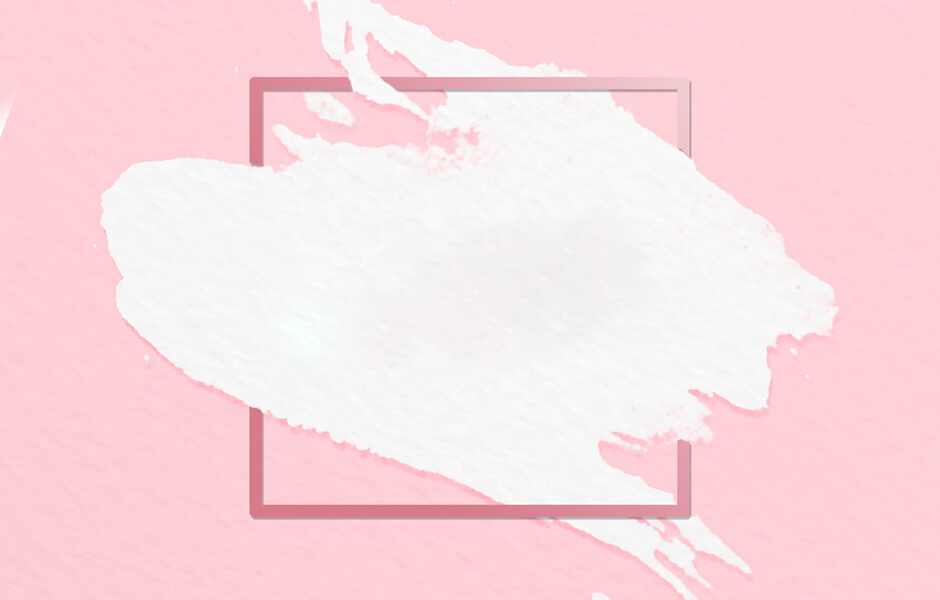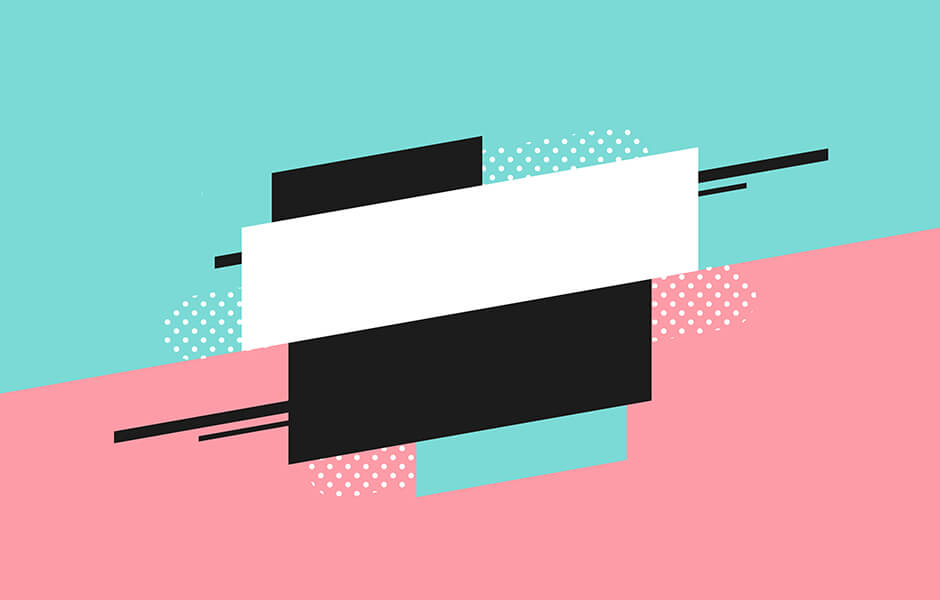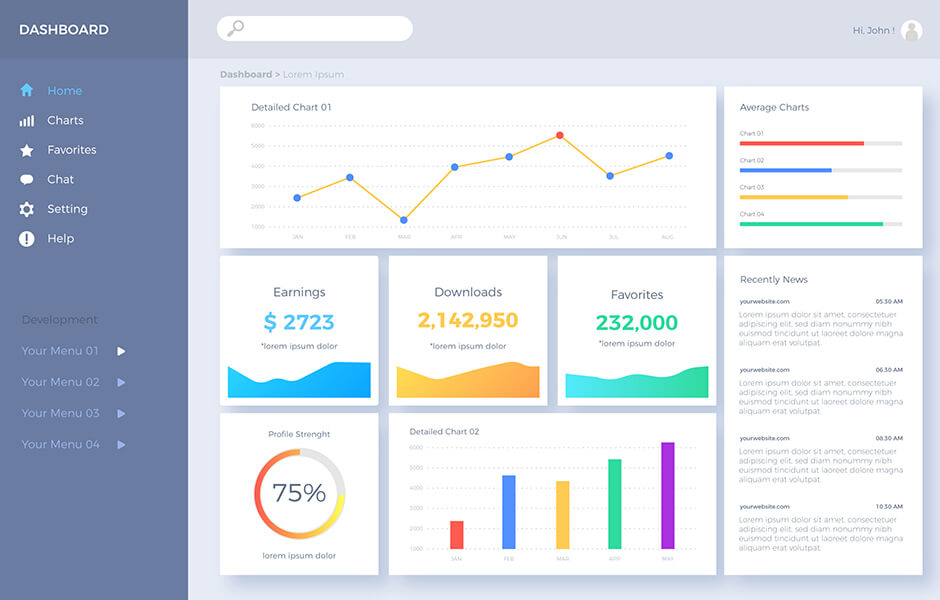【HTML/CSS】メインビジュアルの背景に動画を設定する
※本ページのリンクにはプロモーションが含まれています。

こんにちは、Ryohei(@ityryohei)です!
要素の背景に動画を設定します。
HTML5で追加されたvideoタグにより、動画を容易にサイトに埋め込むことができるようになりました。最近では日本国内のサイトでも見かけるようになり、多くのWebサイトが動画を埋め込んだメインビジュアルを採用しています。メインビジュアルの背景に動画を埋め込むことで、サイトのイメージやコンテンツ内容をユーザーにわかりやすく伝えることができるため、今後も増えていくのではないかと思います。
以下デモになります!メインビジュアルの背景に動画を埋め込んでいます。動画を表示する親要素の高さは固定としています。
videoタグのオプション
以下はvideoタグの主なオプションになります。デモでは以下のオプションを指定しています。
poster
動画のダウンロード中、または再生されるまで表示する静止画を設定します。効かない場合はbackground-imageで静止画を指定しておきましょう!
autoplay
動画を自動的に再生するようにします。
loop
動画を繰り返し再生するようにします。
muted
動画の音声をミュートにします。
HTML
<div class="mainVisual"> <video src="//into-the-program.com/asset/video/header-video.mp4" poster="//into-the-program.com/asset/video/header-video.png" autoplay loop muted></video> </div>
CSS
CSSではmainVisualの要素に対してposition:relativeを指定して相対位置とし、videoタグにはposition:absoluteを指定しています。動画は親要素いっぱいに表示するためにminサイズを100%にしています。
また動画の上にコンテンツを載せるため、z-indexに負の値を指定して重なり順を下にしています。
※z-indexはpositionのstatic以外の値が定義されている要素にだけ適用できます。
<style>
body {
margin: 0;
padding: 0;
}
.mainVisual {
position: relative;
width: 100%;
height: 300px;
overflow: hidden;
}
mainVisual video {
position: absolute;
left: 0;
top: 0;
min-width: 100%;
min-height: 100%;
z-index: -1;
}
@media screen and (min-width: 768px) {
mainVisual {
height: 500px;
}
}
</style>
メディアクエリを設定する場合は、メインビジュアルをサイトの構成に合った高さに設定しましょう!
以上、メインビジュアルの背景に動画を設定するのご紹介でした!最後まで読んでいただきありがとうございました!